虚拟机配置CentOS7的超详细流程
一、镜像文件下载
1.地址
1.1 CentOS
| 操作系统 | 网站名称 | 链接 | 特点 |
|---|---|---|---|
| CentOS | 官方网站 | https://www.centos.org/ | 提供下载、文档和社区支持,包括 CentOS Stream 和旧版本(如 CentOS 7) |
| CentOS | 阿里云镜像 | https://mirrors.aliyun.com/centos/ | 速度极快,尤其适合中国用户,提供所有版本(包括 Stream 和旧版) |
| CentOS | 清华大学镜像 | https://mirrors.tuna.tsinghua.edu.cn/centos/ | 版本齐全,更新及时,支持 HTTP/HTTPS 下载。 |
| CentOS | 华为云镜像 | https://mirrors.huaweicloud.com/centos/ | 全球覆盖好,下载稳定,提供完整 ISO 和软件包 |
| CentOS | 网易镜像 | https://mirrors.163.com/centos/ | 国内优化,下载速度快,历史版本完整 |
1.2 Ubuntu
| 操作系统 | 网站名称 | 链接 | 特点 |
|---|---|---|---|
| Ubuntu | 官方网站 | https://ubuntu.com/ | 提供最新 LTS(长期支持版)和标准版下载,以及文档和社区资源 |
| Ubuntu | 阿里云镜像 | https://mirrors.aliyun.com/ubuntu-releases/ | 亚洲区域优化,速度领先,版本更新快(覆盖旧版到最新版) |
| Ubuntu | 清华大学镜像 | https://mirrors.tuna.tsinghua.edu.cn/ubuntu-releases/ | 资源丰富,支持多协议下载,ISO 文件完整。 |
| Ubuntu | 华为云镜像 | https://mirrors.huaweicloud.com/ubuntu-releases/ | 全球节点多,下载稳定,适合企业用户 |
| Ubuntu | 网易镜像 | https://mirrors.163.com/ubuntu-releases/ | 国内访问速度快,历史版本齐全 |
2.下载
这里以阿里云下载CentOS镜像文件按为例,流程如下:
- 点击网址进入首页
- 选择对应版本号,点击
- 找到
isos,点击 - 点击
X86_64 - 进入下载页面,选择对应需求的版本文件进行下载
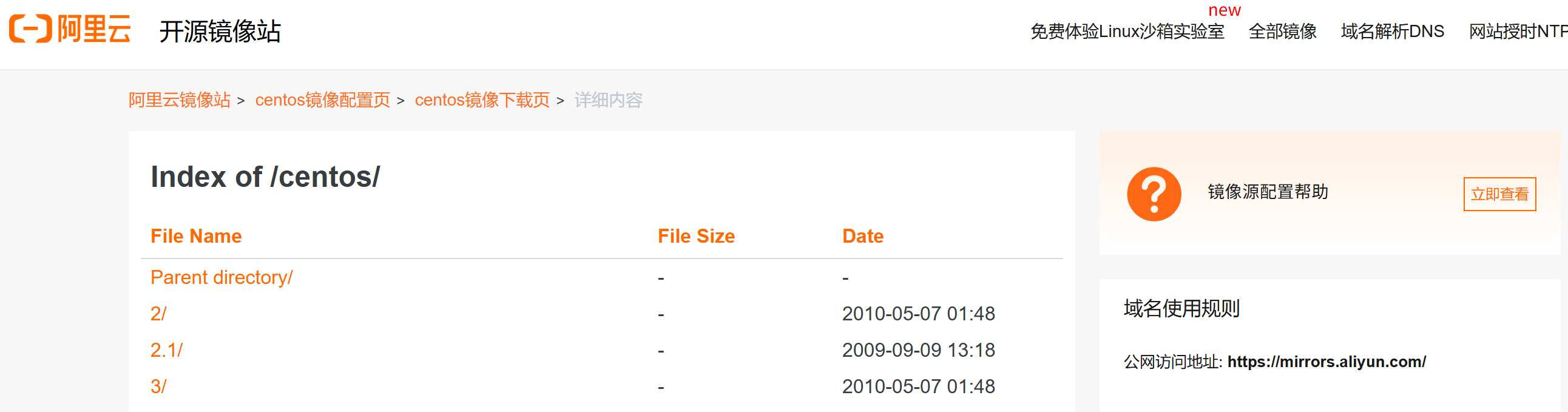
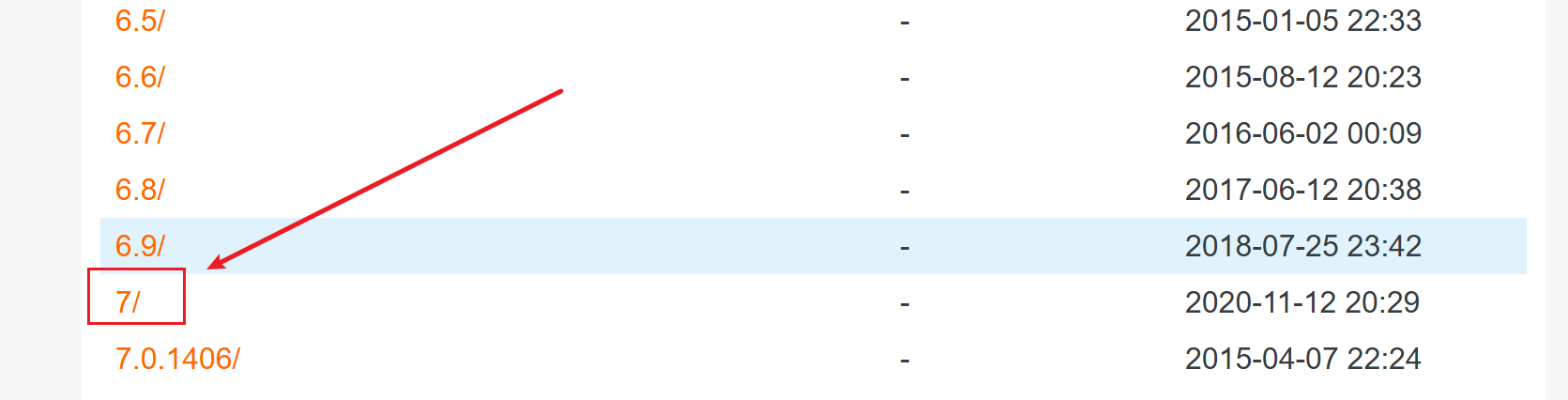
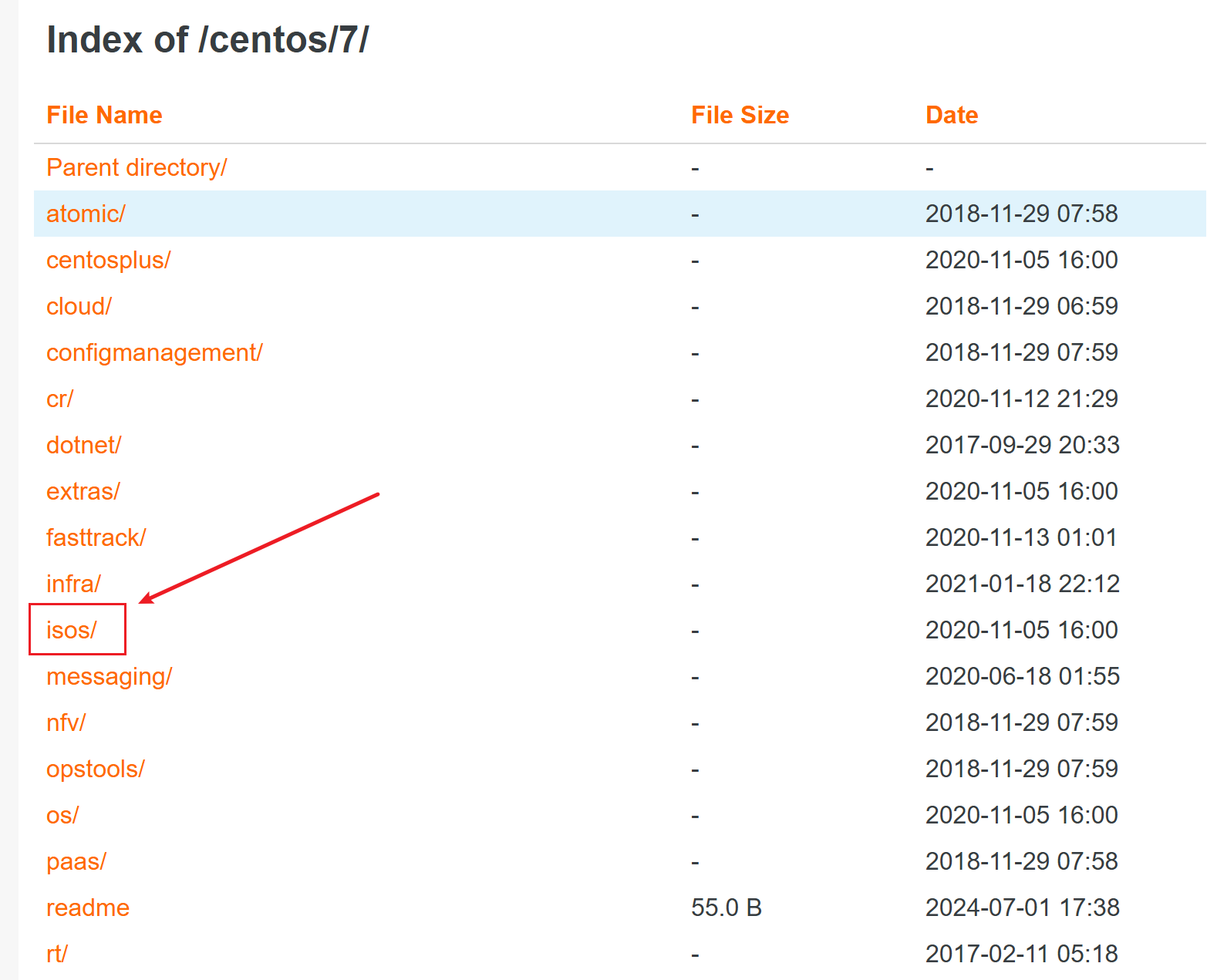
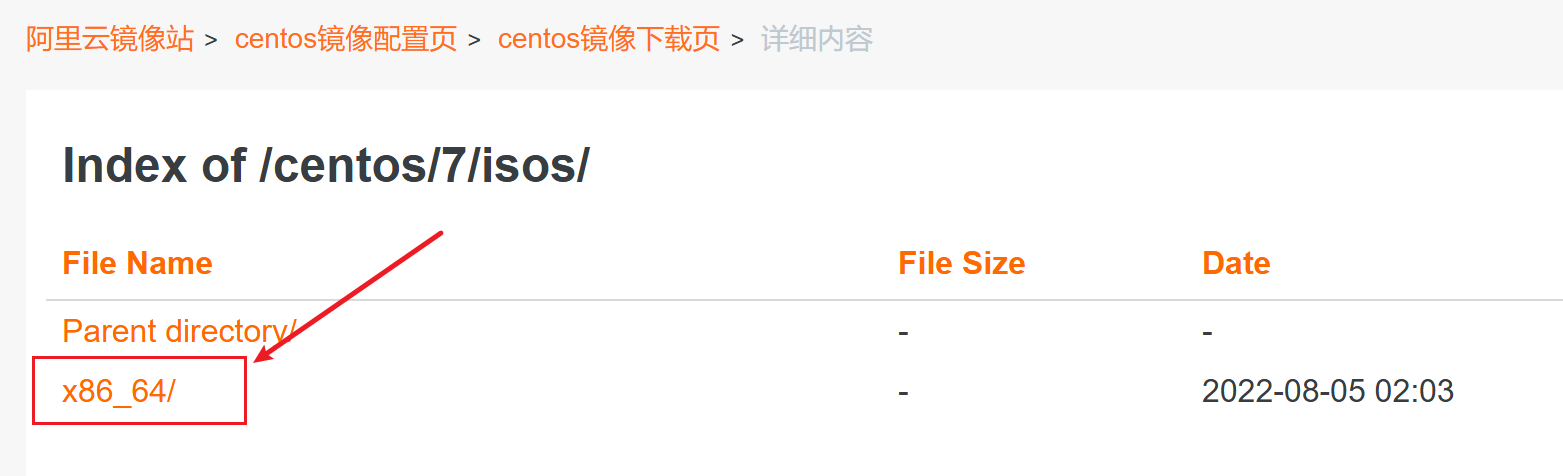
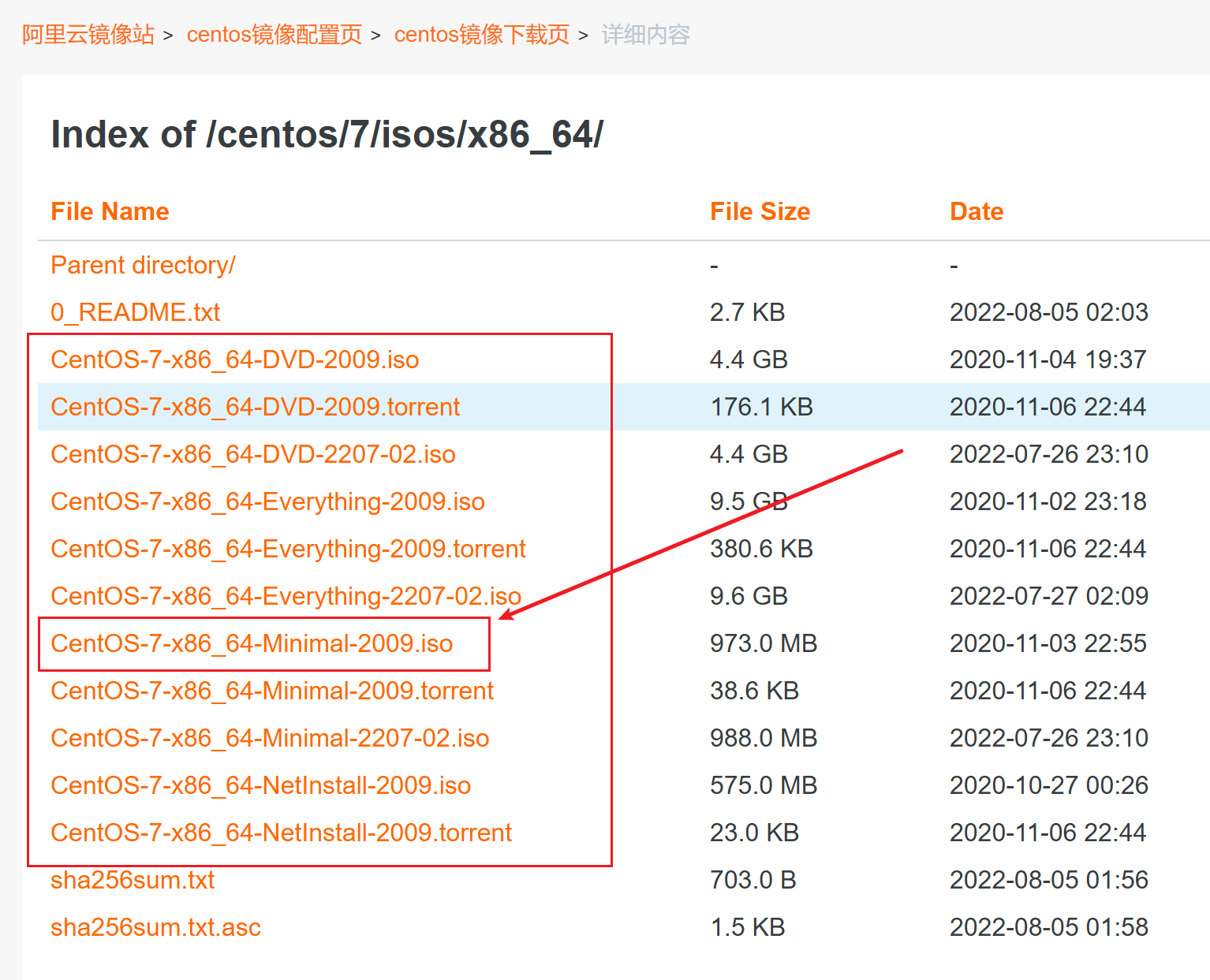
| 文件类型 | 含义与作用 |
|---|---|
.txt | 文本说明文件,例如: - 0_README.txt :介绍镜像信息- sha256sum.txt :存储镜像文件的哈希值,用于校验文件完整性 |
.asc | sha256sum.txt.asc 是 sha256sum.txt 的签名文件,用于验证哈希值文件本身的真实性和完整性 |
.iso | CentOS 7 系统镜像文件,不同前缀对应不同安装场景: - DVD:标准完整安装镜像- Everything:包含几乎所有软件包的全量镜像- Minimal:仅含基础组件的最小化镜像- NetInstall:需联网补充软件包的网络安装镜像 |
.torrent | BT 下载种子文件,可使用 BT 下载工具(如迅雷),基于种子文件从多个节点加速下载对应的 .iso 镜像文件 |
二、新建虚拟机
创建虚拟机我们使用VMware Workstation Pro这个工具(没有这个工具的可以自行搜索下载的教程),流程如下:
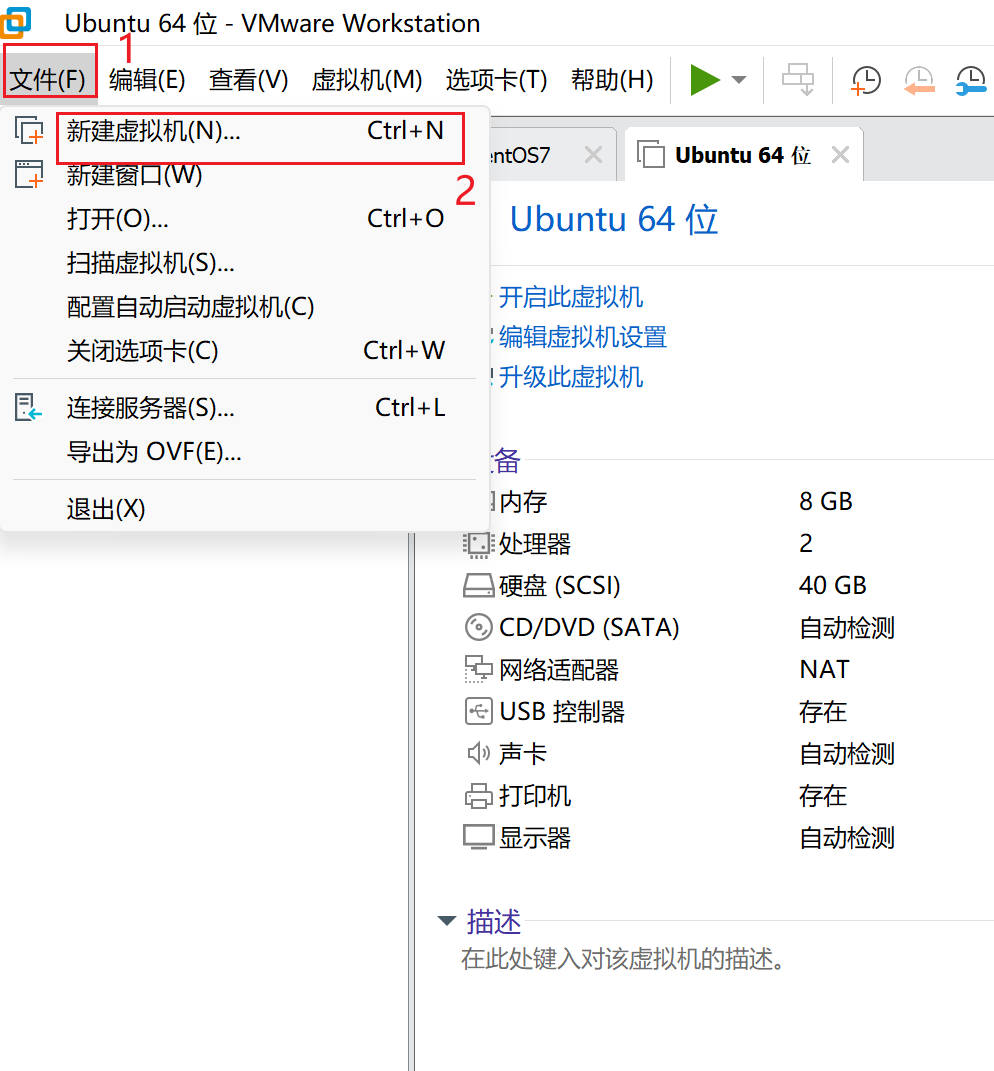
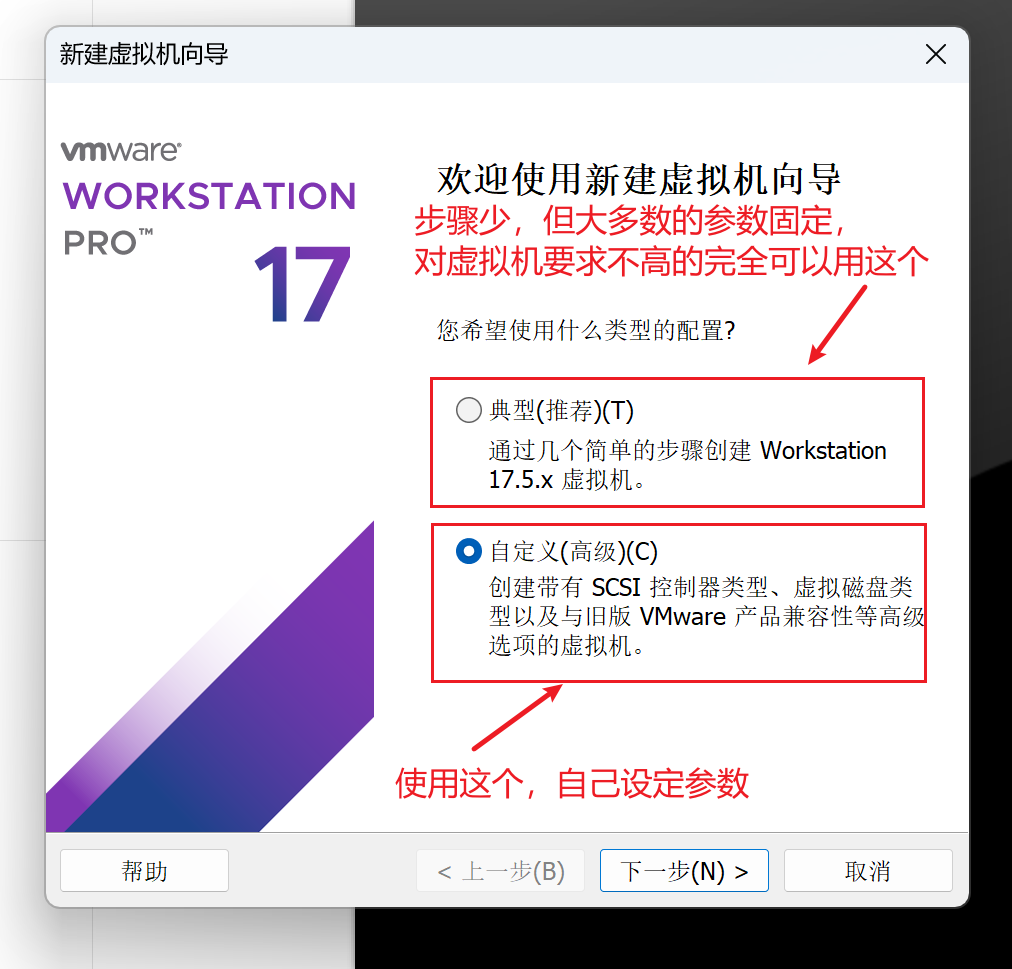
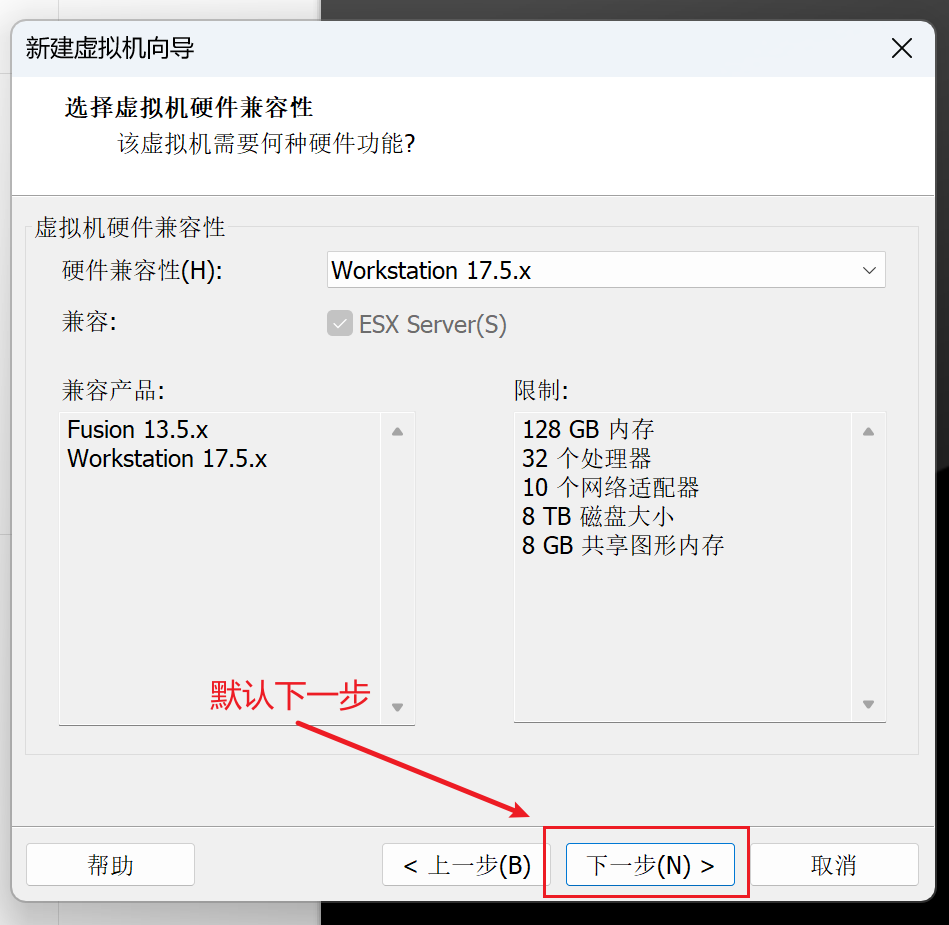
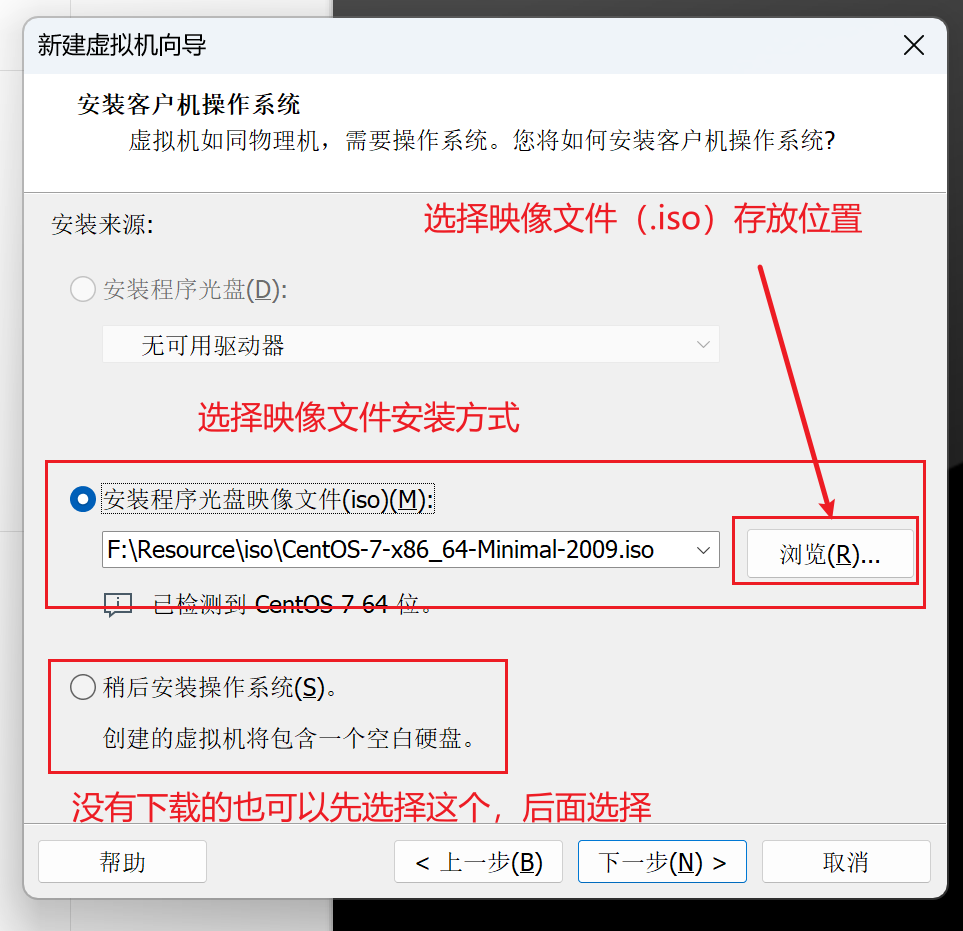
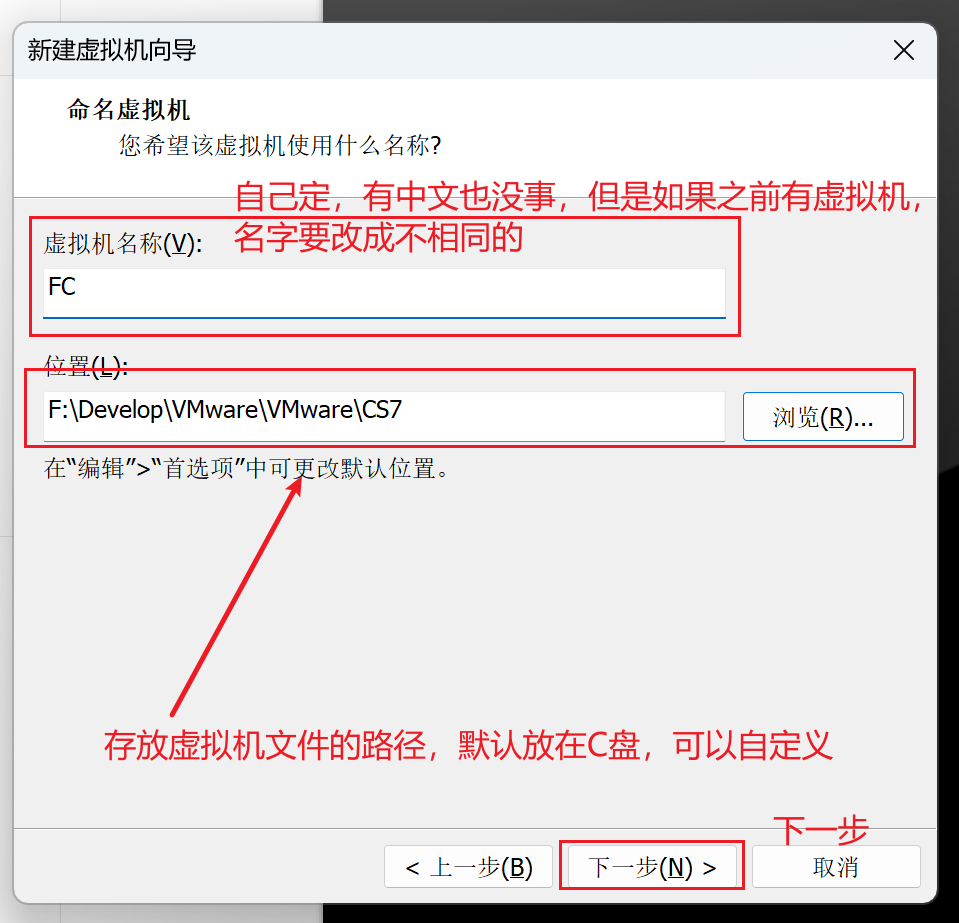
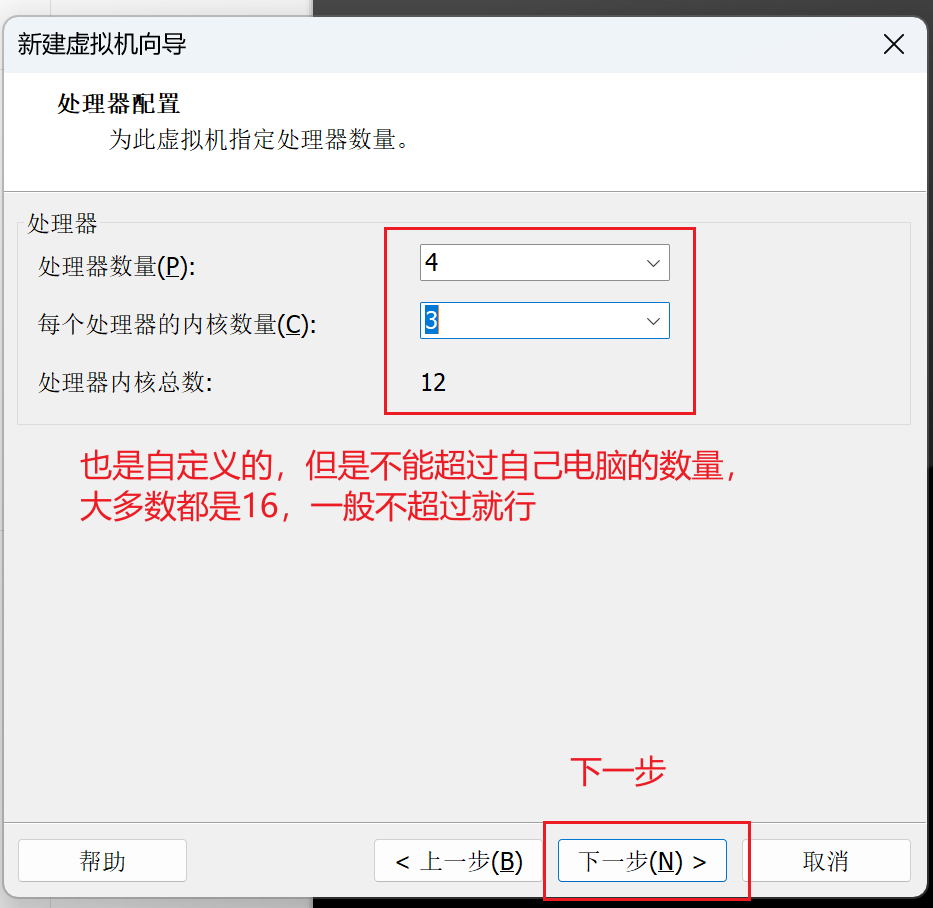
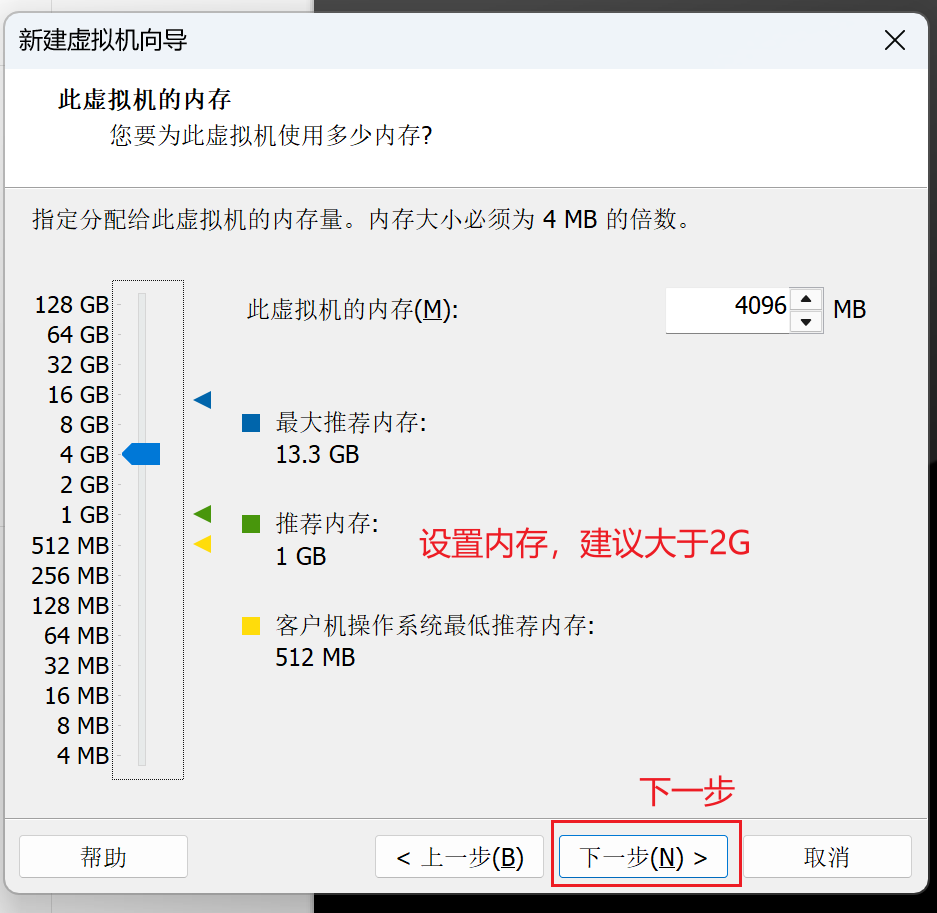
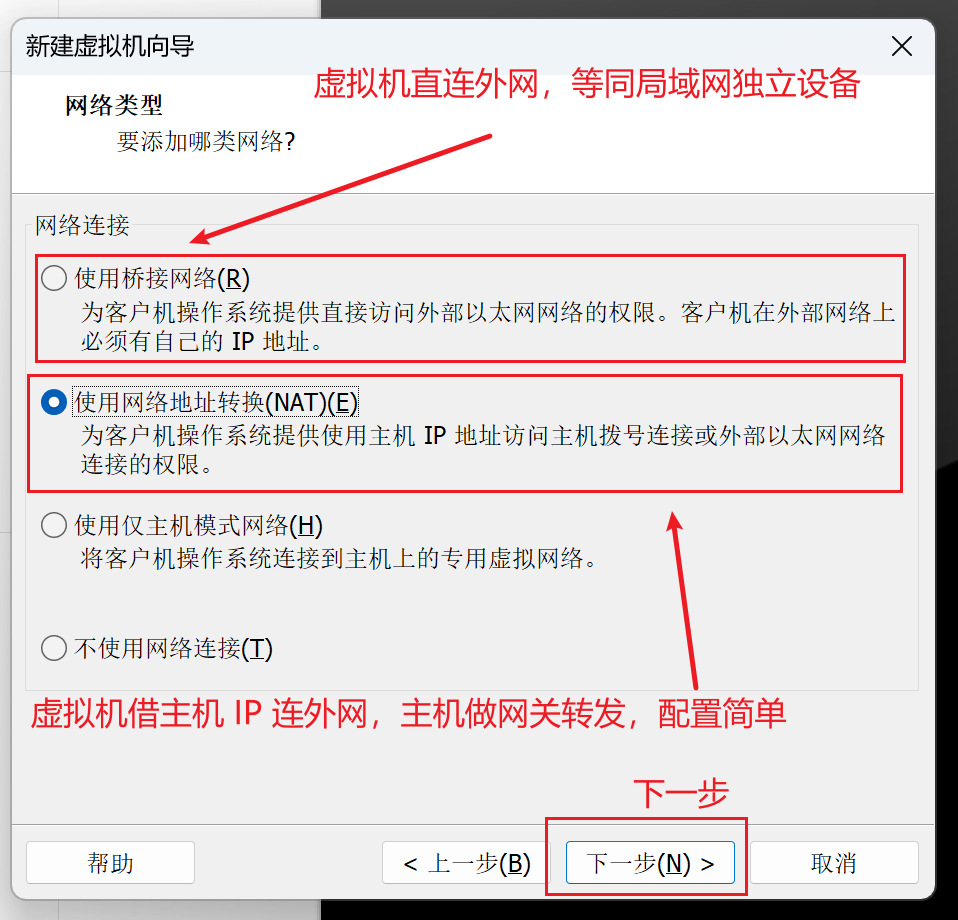
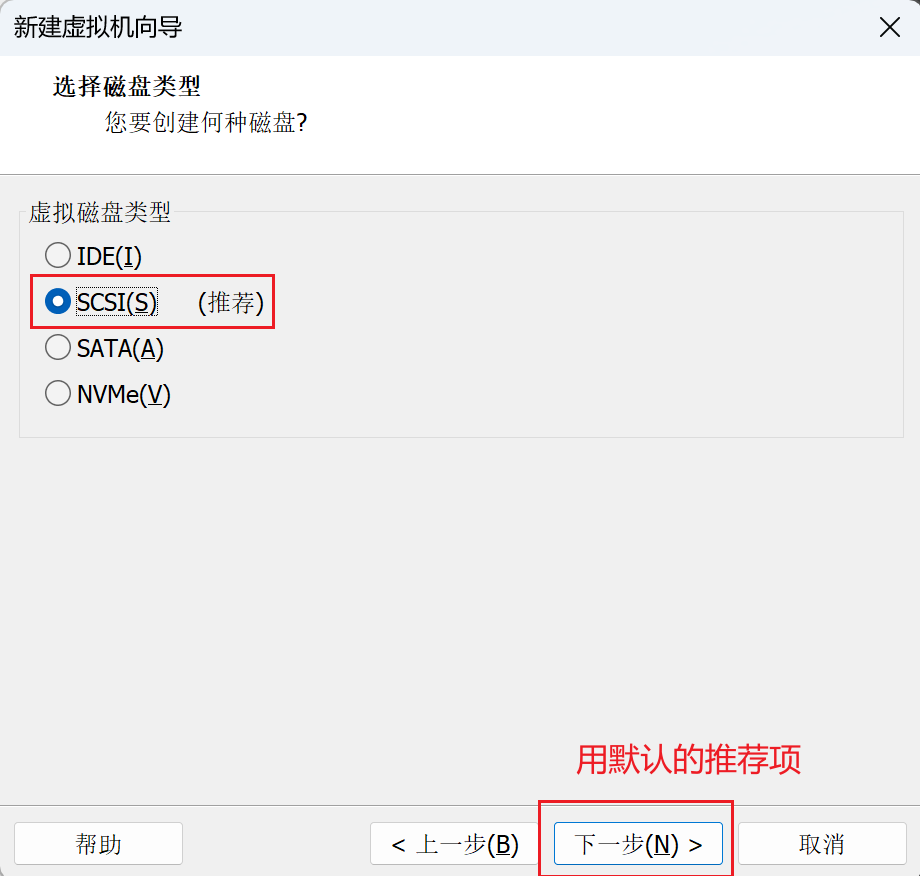
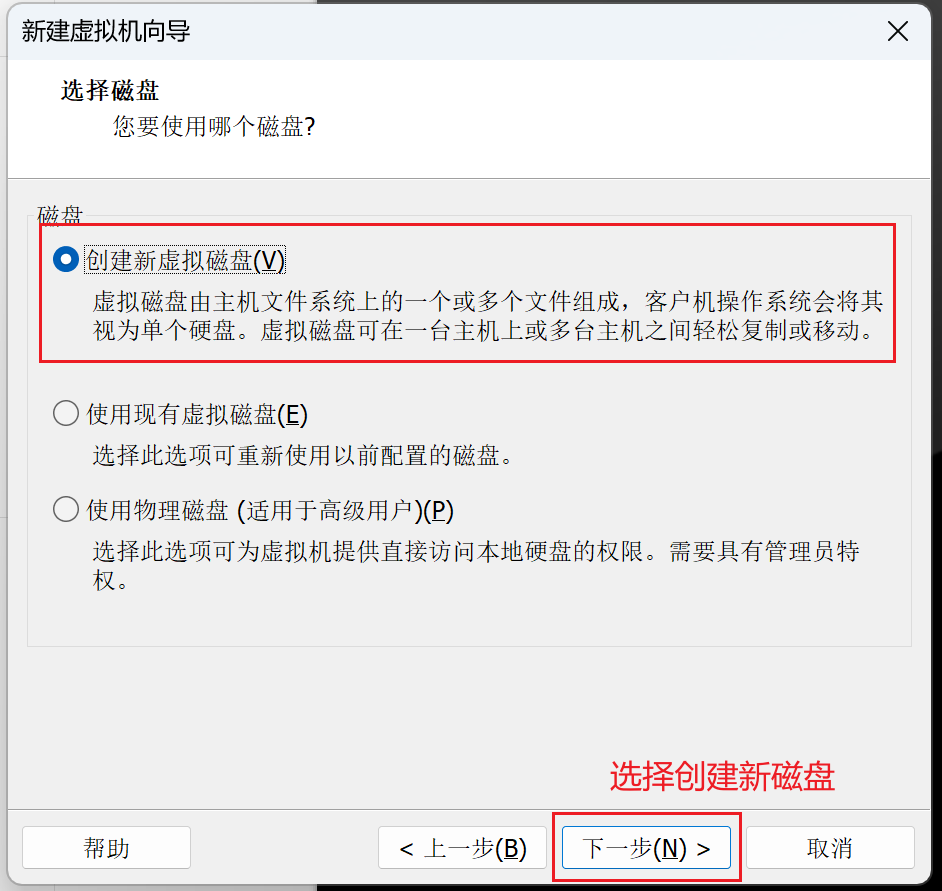
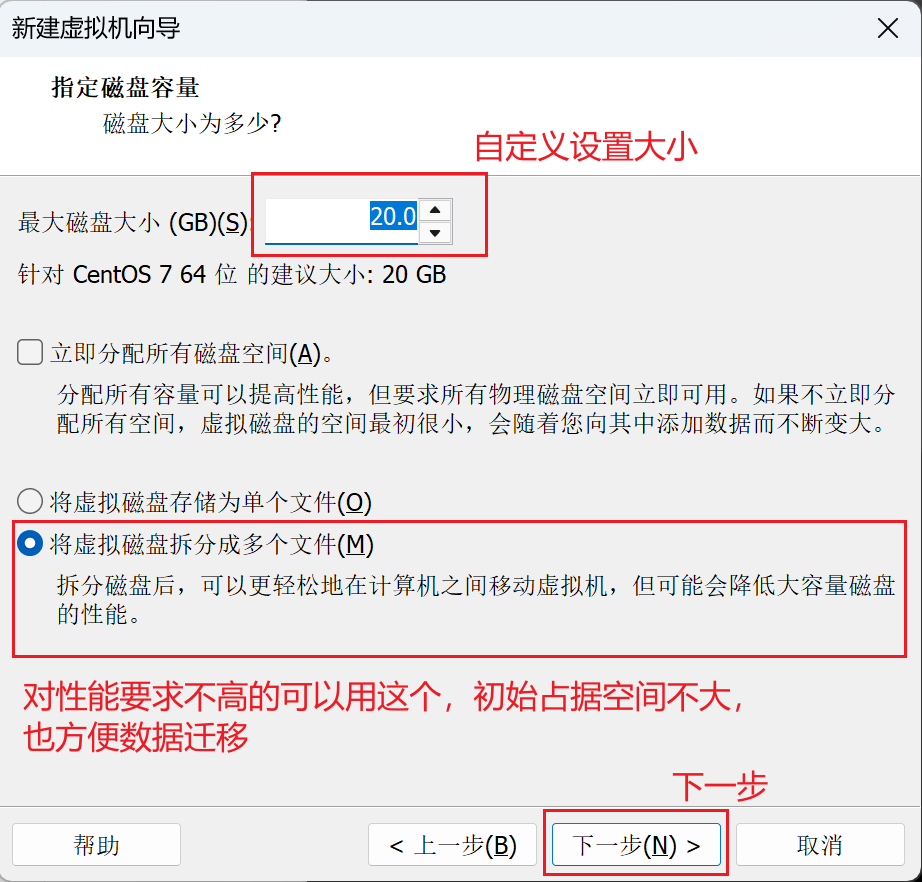
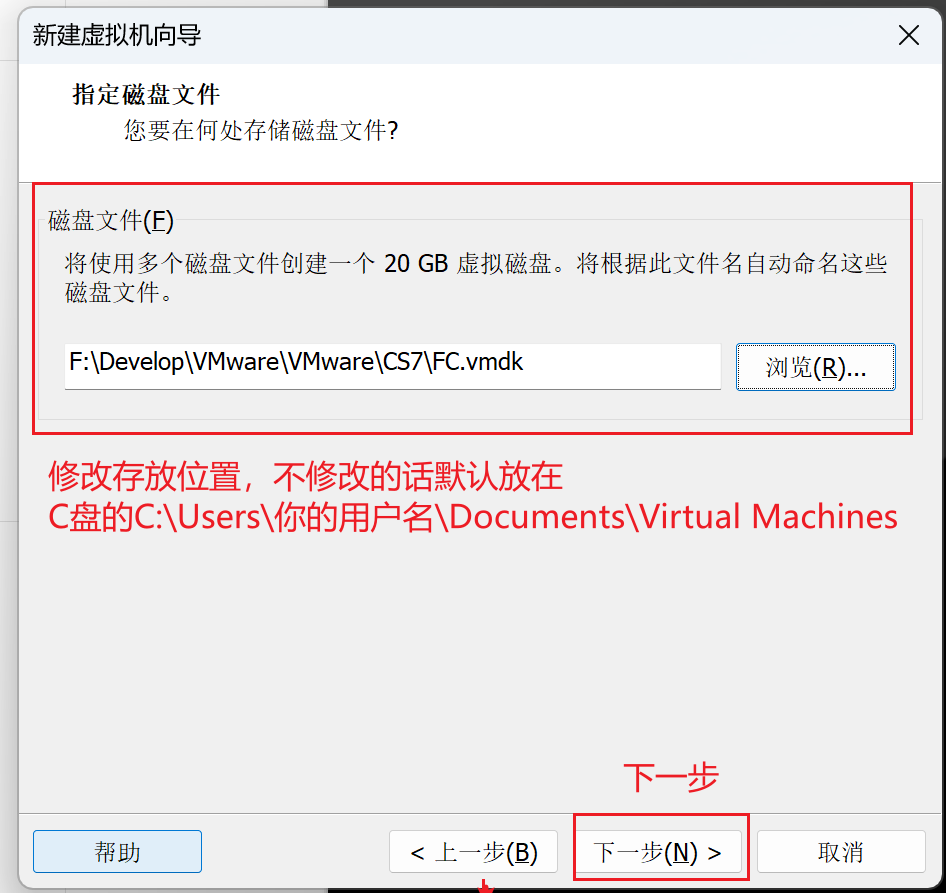
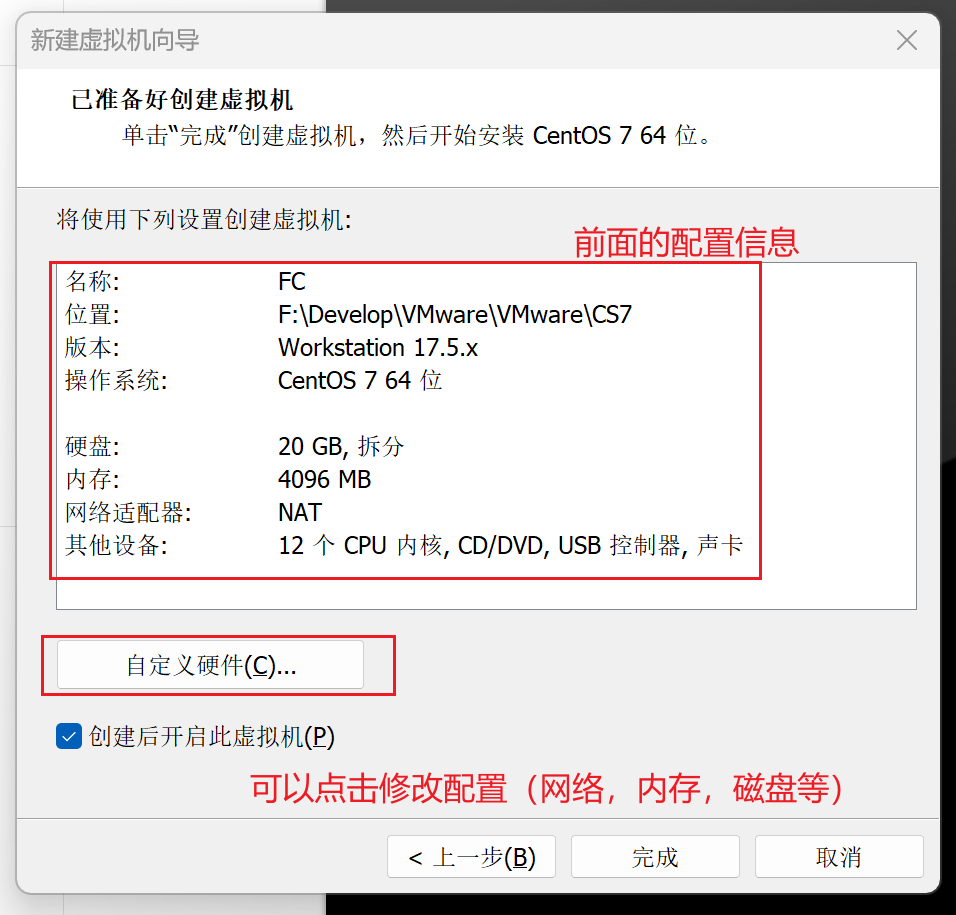
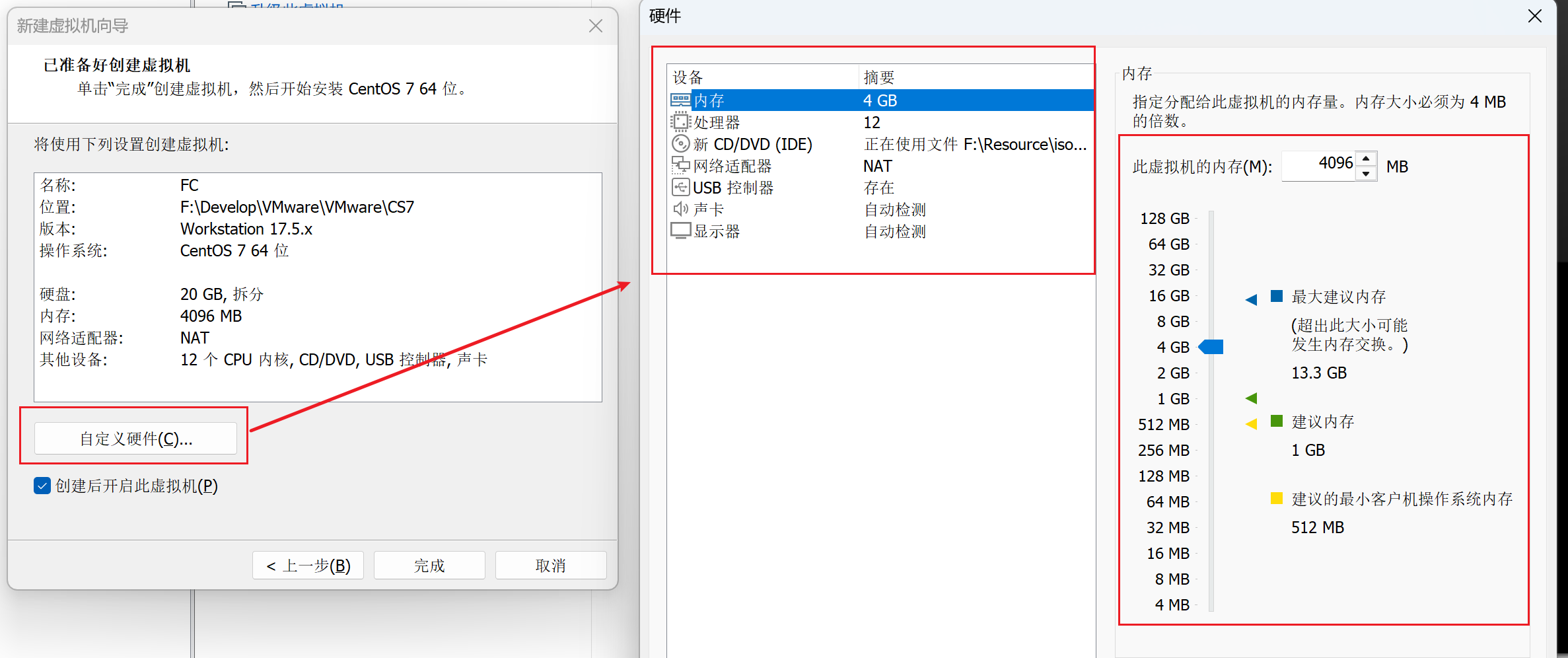
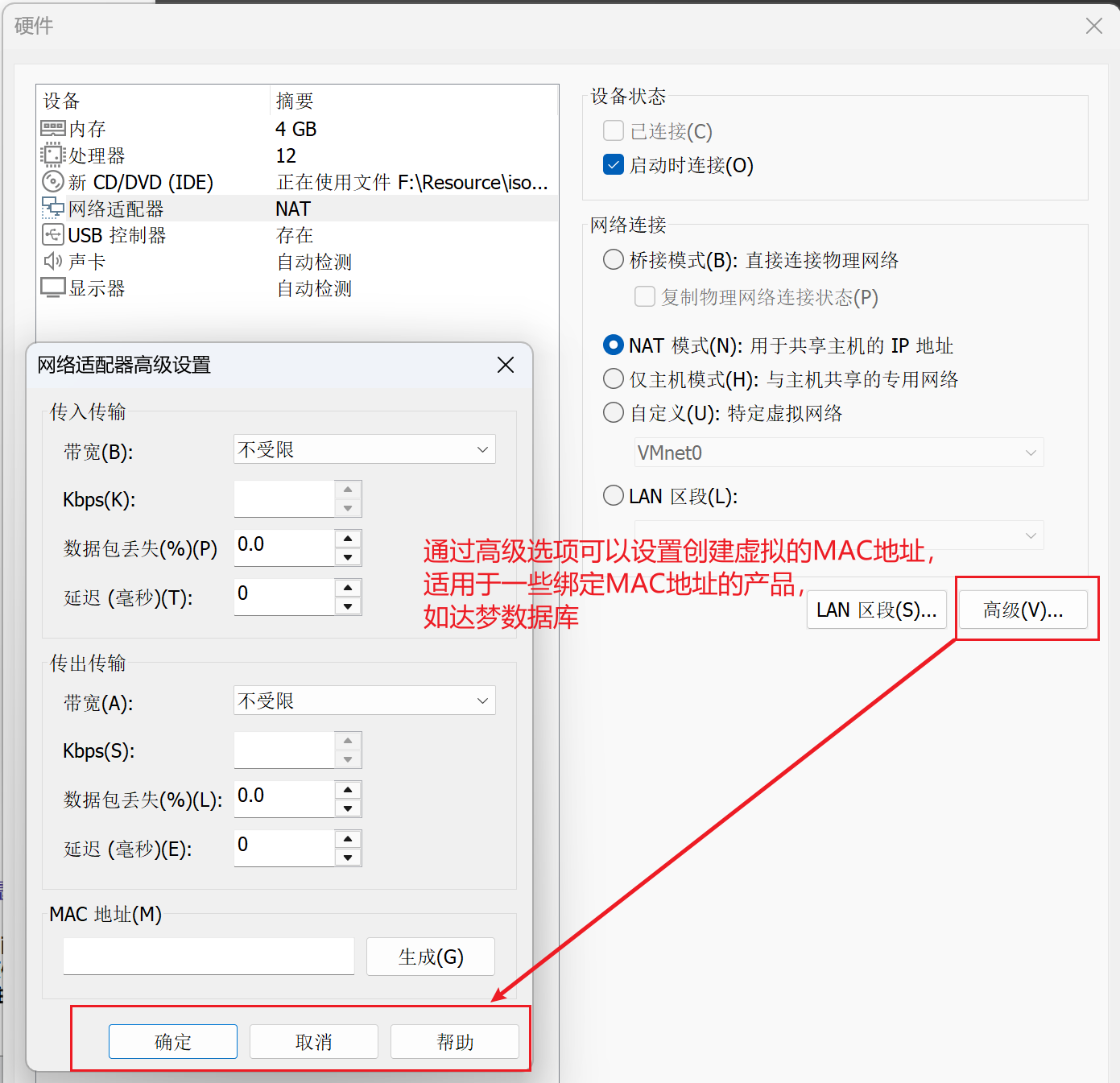

点击完成,如果勾选了创建后开启虚拟机,那么会自动运行,没有勾选也可以通过绿色的倒置三角新手动运行,然后静静等待虚拟机完成安装。
补充说明一下,通过下面图片的编辑虚拟机设置也可以对虚拟机的配置进行更改:
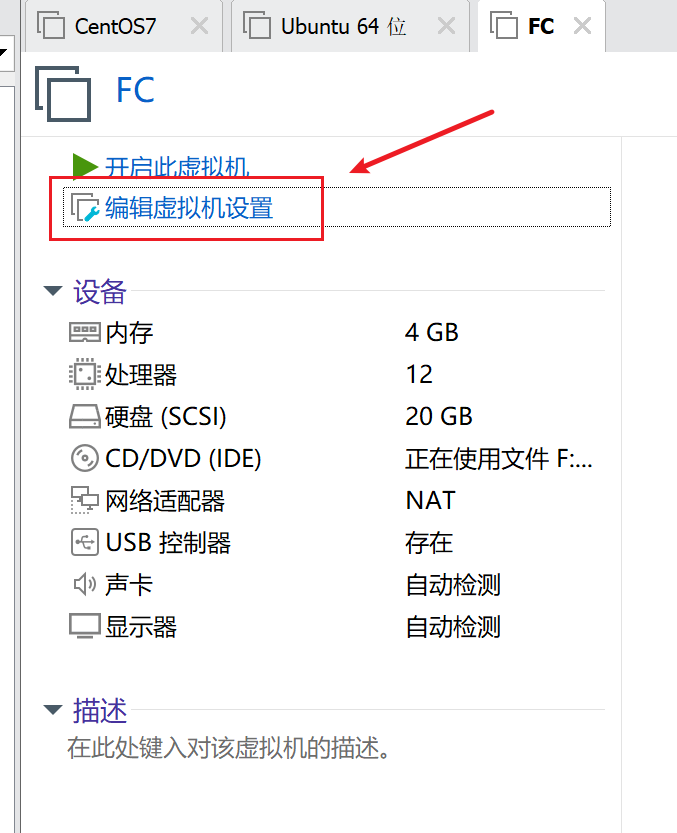
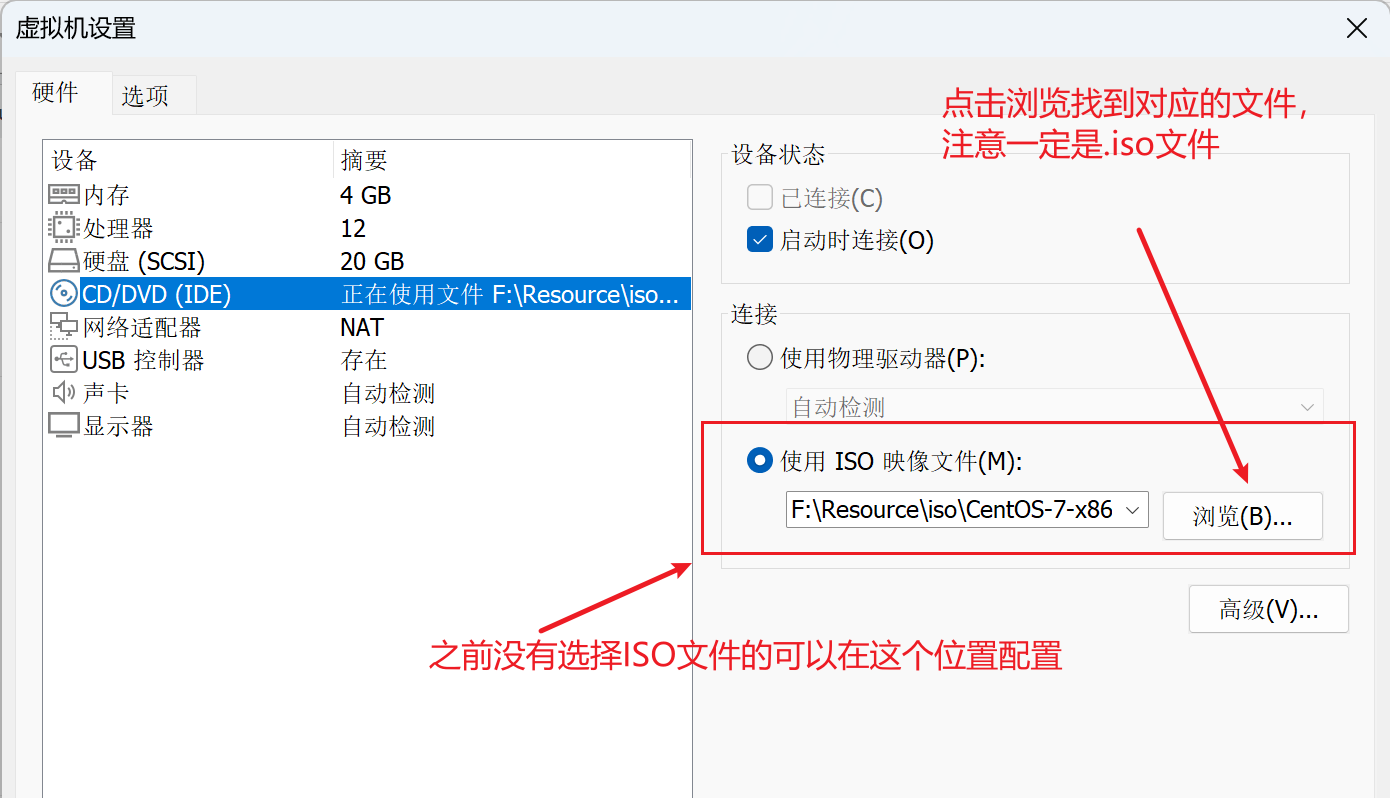
PS: 配置参数说明
| 网络模式 | 原理 | 优点 | 缺点 | 适用场景 |
|---|---|---|---|---|
| NAT | 虚拟机借主机 IP 连外网,主机做网关转发 | 配置简单、隔离性好、省 IP | 外部无法主动连虚拟机、有性能损耗 | 虚拟机仅访问外网(如浏览、测试) |
| 桥接 | 虚拟机直连外网,等同局域网独立设备 | 功能完整、性能好 | 配置复杂、安全风险高、占 IP | 虚拟机需对外提供服务(如搭网站、连局域网设备) |
| 磁盘选项 | 含义 | 优点 | 缺点 | 适用场景 |
|---|---|---|---|---|
| 创建新虚拟磁盘 | 在主机文件系统上生成一个或多个文件,模拟硬盘供虚拟机使用 | 可按需分配磁盘大小,方便迁移和复制;能灵活调整资源,满足不同虚拟机需求 | 初始创建时,若设置较大容量,可能占用较多主机磁盘空间 | 首次创建虚拟机,或需要为不同虚拟机分配独立、定制化磁盘空间的情况 |
| 使用现有虚拟磁盘 | 复用之前已配置好的虚拟磁盘文件 | 节省磁盘空间,无需重新配置磁盘;对于配置复杂的磁盘,可快速部署虚拟机 | 受限于现有磁盘的配置和数据,可能无法满足新虚拟机的个性化需求;若原磁盘损坏,新虚拟机受影响 | 需要快速部署虚拟机,且现有磁盘配置能满足新虚拟机使用需求,如测试环境中复用相同配置的虚拟机 |
| 使用物理磁盘(高级) | 让虚拟机直接访问本地物理硬盘 | 虚拟机可充分利用物理磁盘性能,能访问物理磁盘上的所有数据;可用于特定的高级应用,如磁盘数据的直接读写测试 | 操作复杂,需管理员权限,有一定风险,可能导致物理磁盘数据丢失或损坏;不同虚拟机使用同一物理磁盘时,管理难度大 | 对磁盘性能要求极高,或有特殊需求,如直接访问物理磁盘特定分区数据的专业测试、数据恢复测试等 |
三、启动配置
安装完成后,进行初始化启动配置:
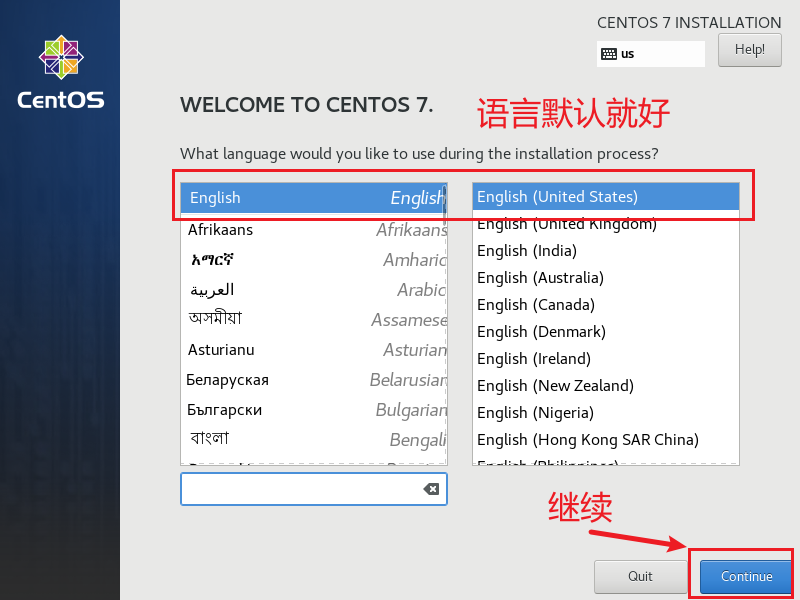
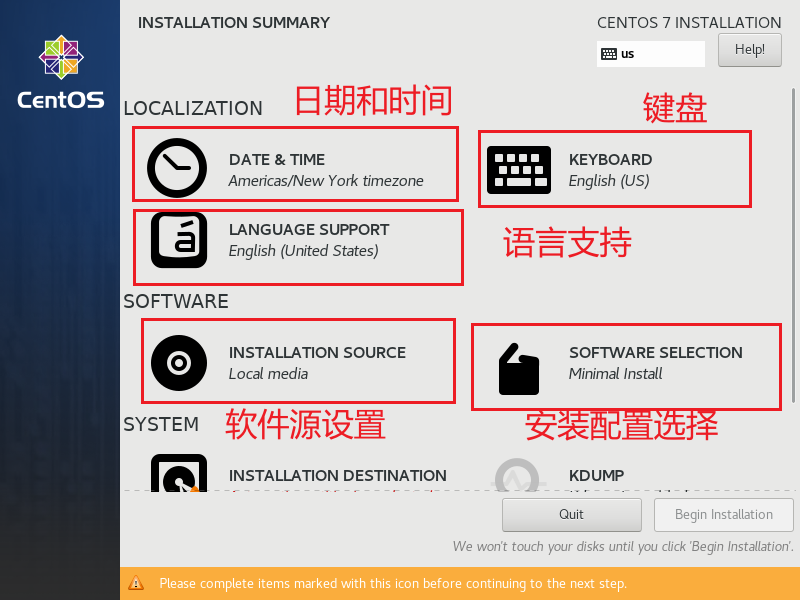
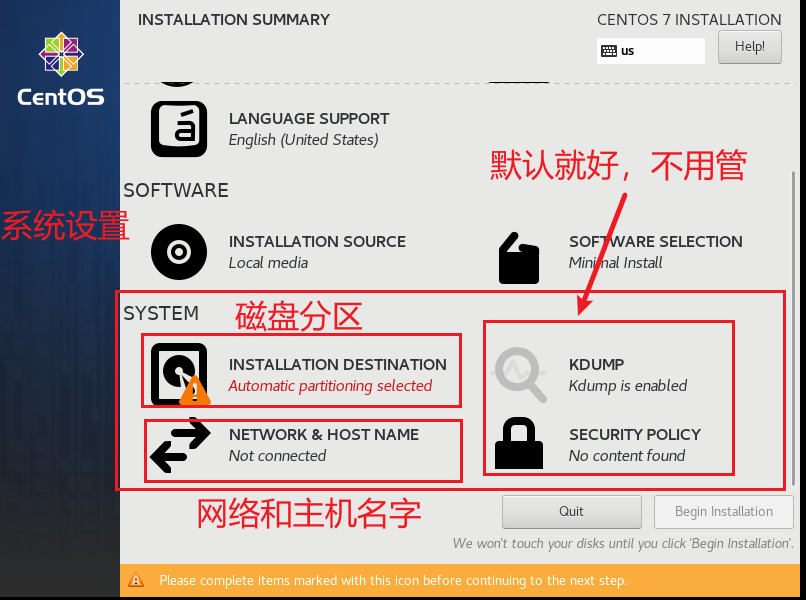
1.日期和时间——时区(DATE & TIME)
2.键盘
KEYBOARD 键盘就默认是English(US)
3.语言支持
可以是默认的English,也可以自行添加Chinese简体中文的支持
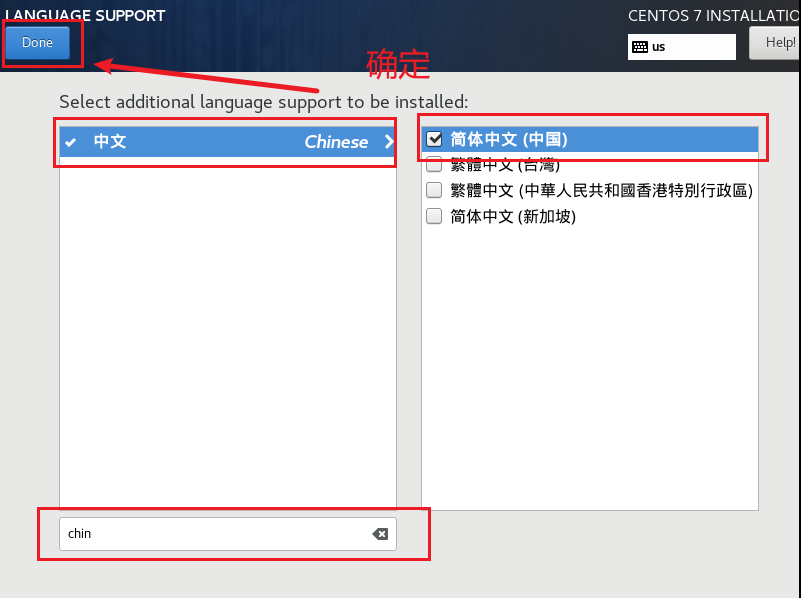
4.INSTALLATION SOURCE 安装资源
默认选择–Local media 本地媒体文件
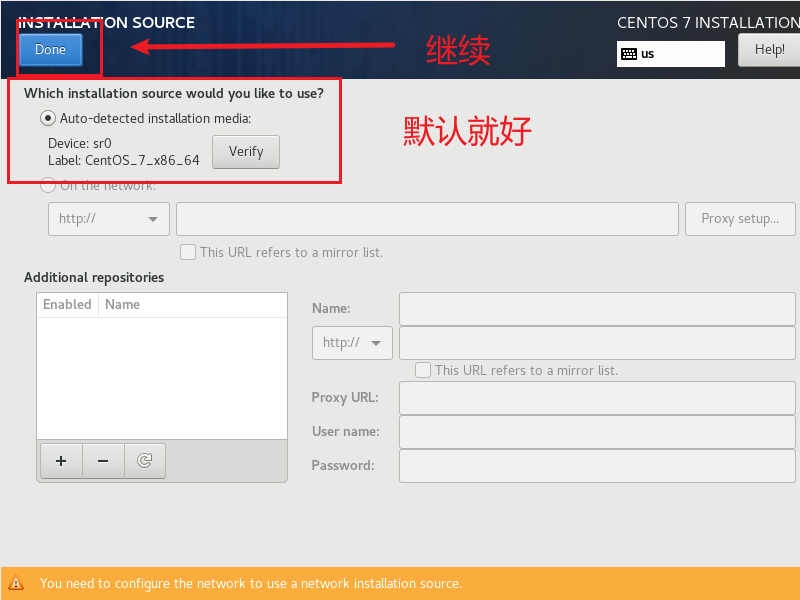
5.SOFTWARE SELECTION软件安装选择
字符界面安装–Minimal install 或者 Basic Web Server
图形化界面安装–GNOME Desktop
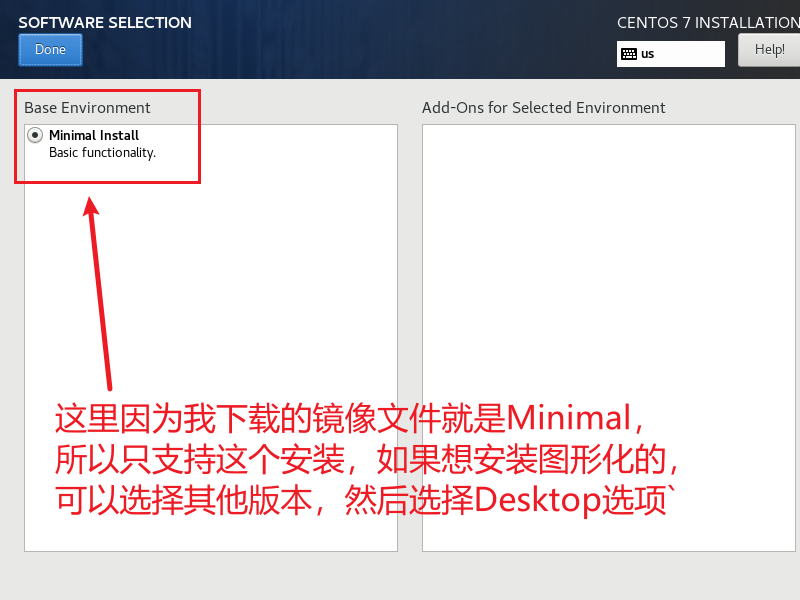
6.磁盘分区
6.1 分区介绍
必选分区(核心分区)—— 这些分区是系统安装时必须创建的,用于基础运行
| 分区 | 推荐大小 | 文件系统 | 作用说明 | 是否必需 |
|---|---|---|---|---|
| /boot | 512MB | ext4 | 存放内核、引导文件 | 是 |
| / (根) | 15-18GB | XFS/ext4 | 系统核心、软件、所有未挂载目录 | 是 |
| swap | 2GB | swap | 虚拟内存(休眠/内存溢出缓冲) | 是 |
可选分区(按需添加)—— 这些分区根据实际需求选择性创建,用于优化特定场景
| 分区 | 推荐大小 | 作用说明 | 推荐场景 |
|---|---|---|---|
| /home | 剩余空间 | 用户数据独立存储 | 多用户/重数据存储 |
| /var | 2-4GB | 日志、缓存、数据库 | 服务器/频繁写操作 |
6.2 自定义分区
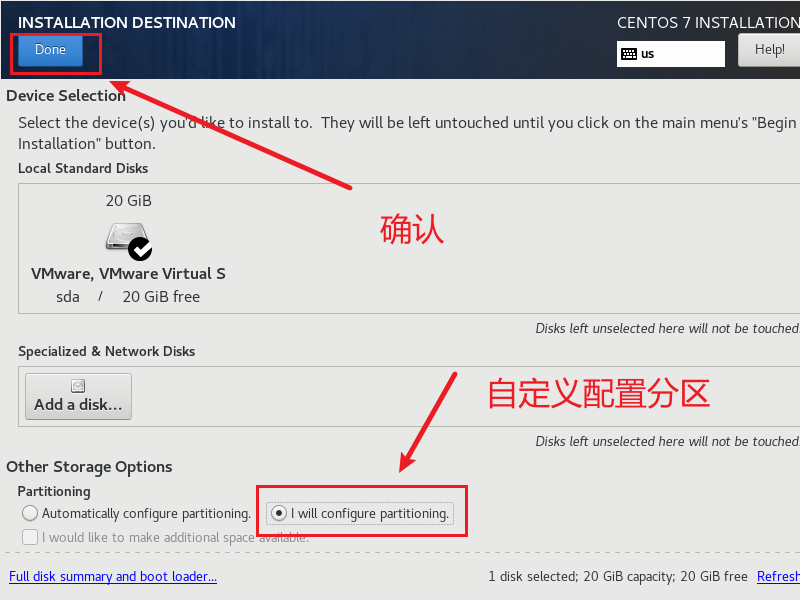
6.3 添加/boot
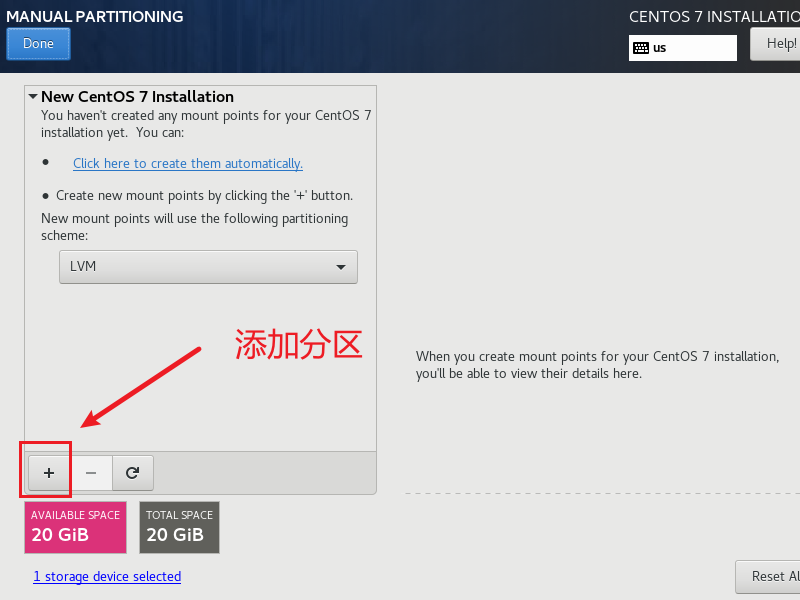
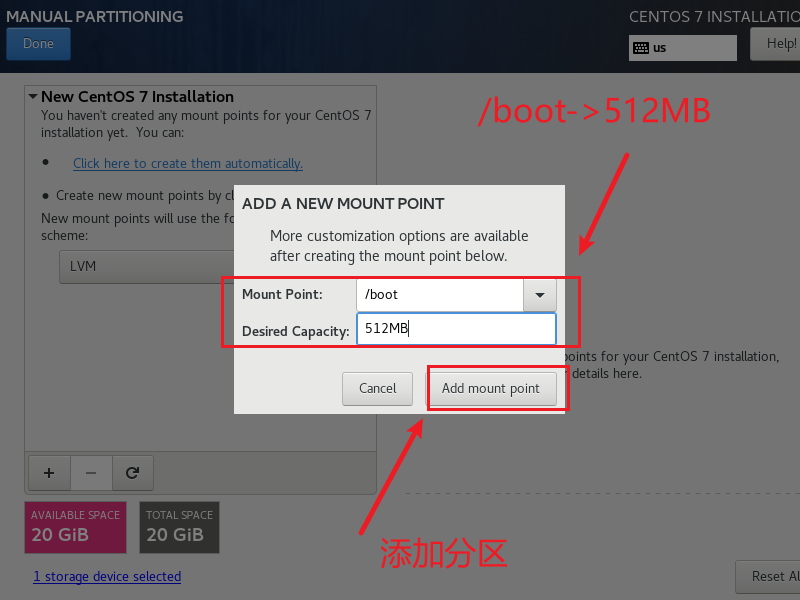
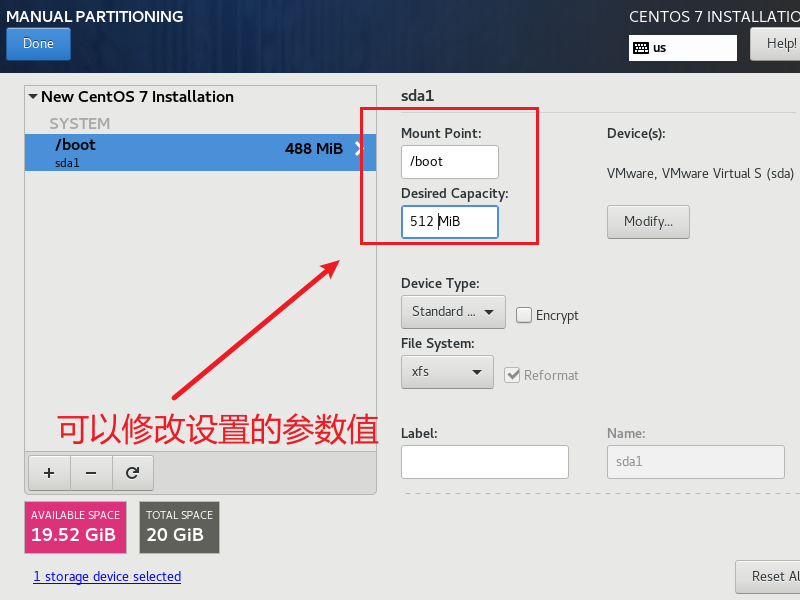
6.4 添加swap
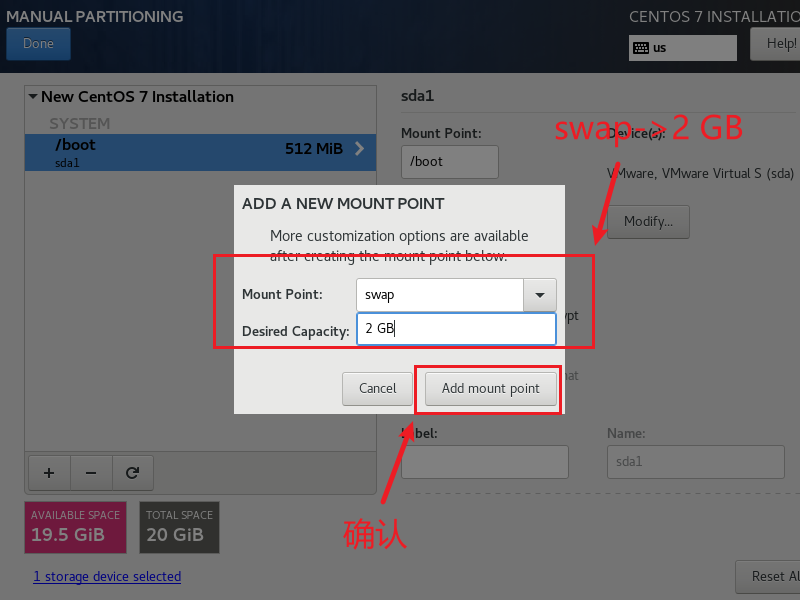
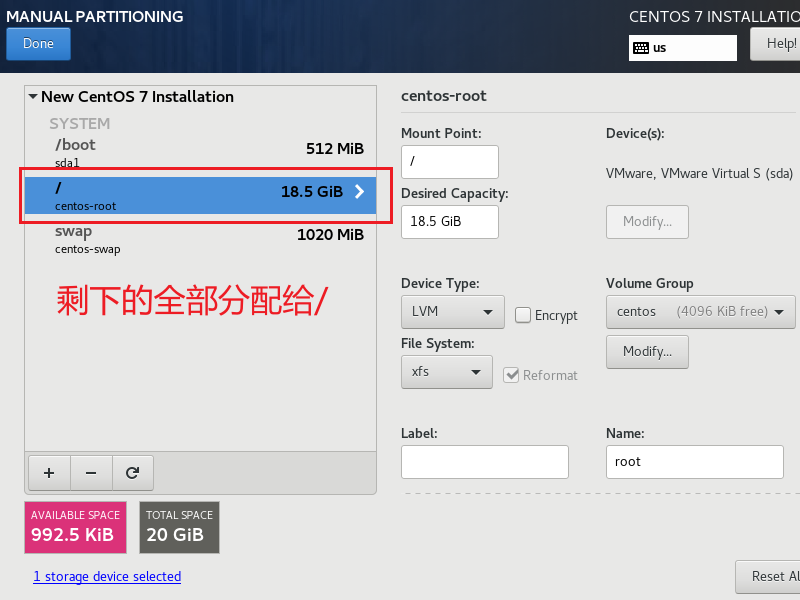
6.5 保存配置
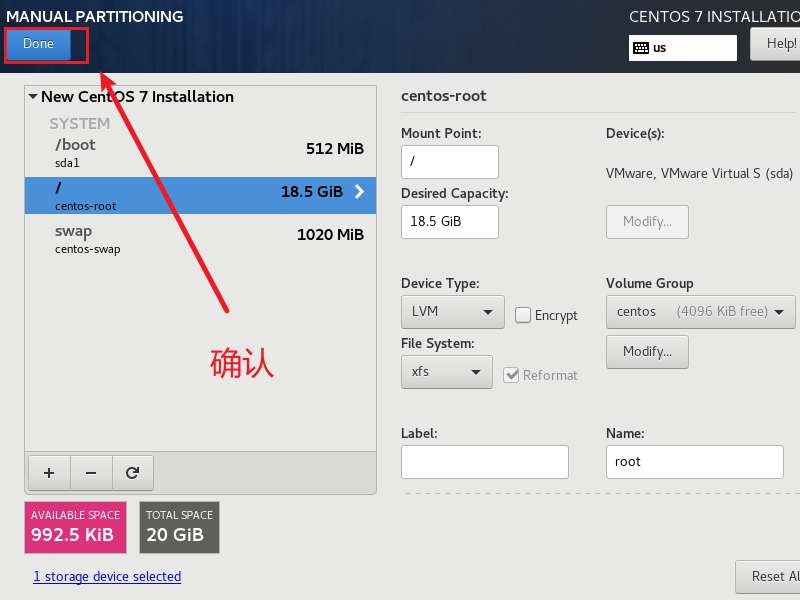
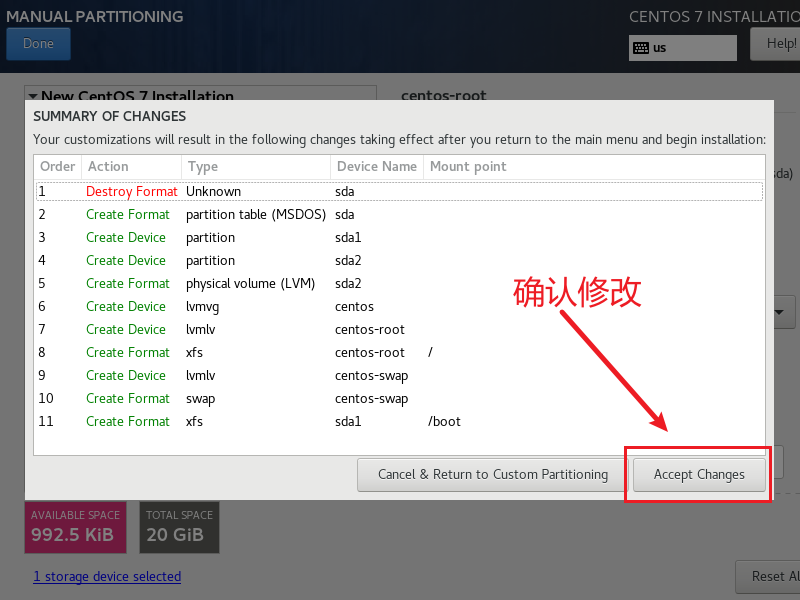
7.网络和主机配置 NETWORK & HOST NAME
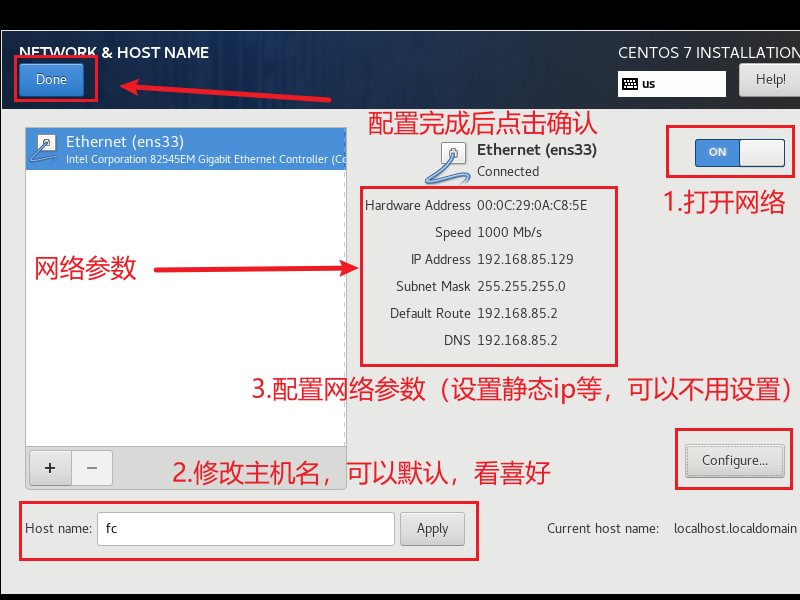
注意主机名字修改后要点击后面的apply进行应用,不然不会修改
8.KDUMP
Kdump 是 Linux 内核的重要故障诊断工具,它的核心作用是 在内核崩溃时自动捕获内存快照(即 vmcore 文件),帮助开发者或运维人员分析崩溃原因。但是Kdump 需要预留一部分内存(通常 几十MB ~ 1GB+)给备用内核。
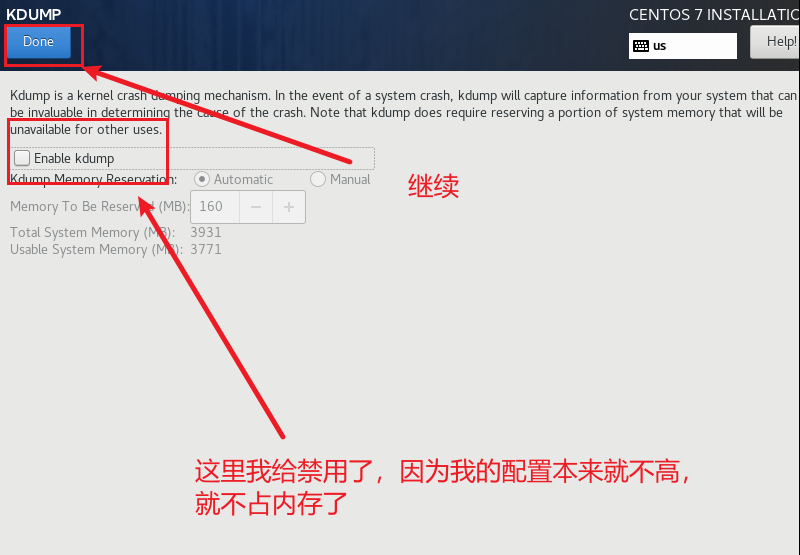
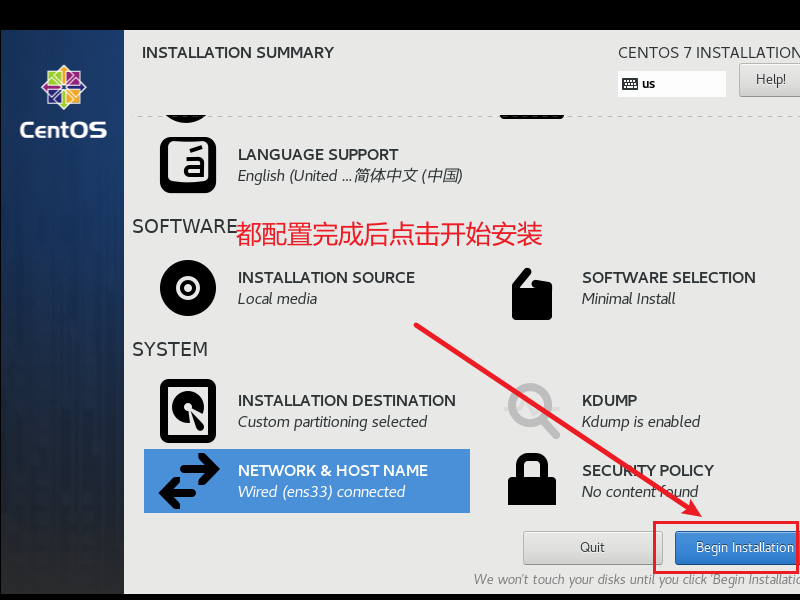
9.密码设置和新用户创建
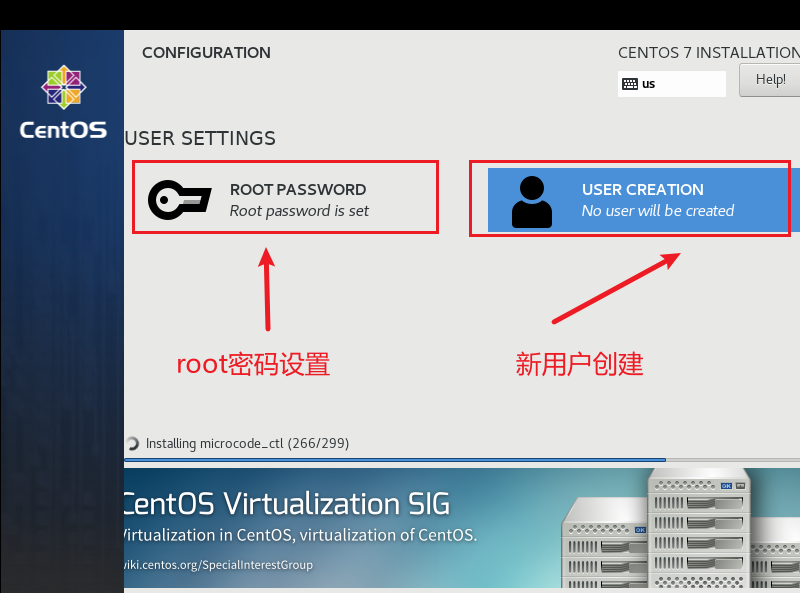
9.1 ROOT 密码设置
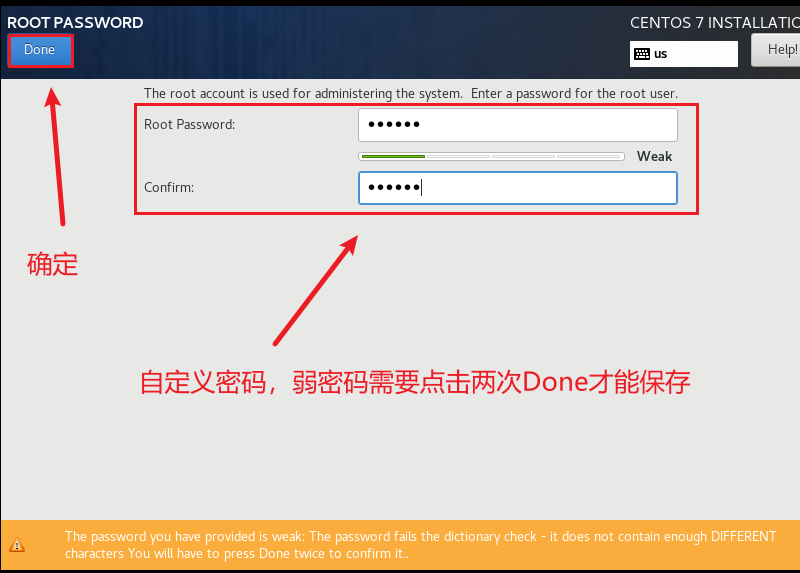
9.2 USER 创建
可以直接用ROOT进行登录(不创建,看喜好)
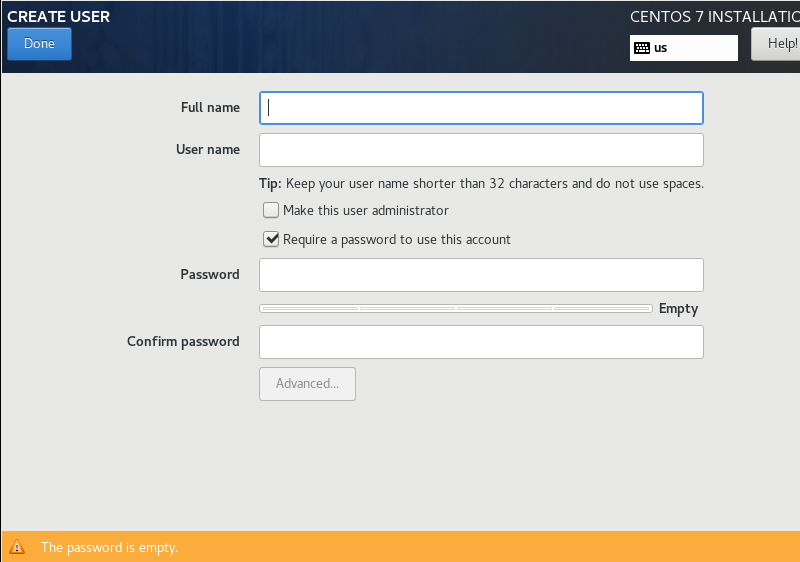
10.重启
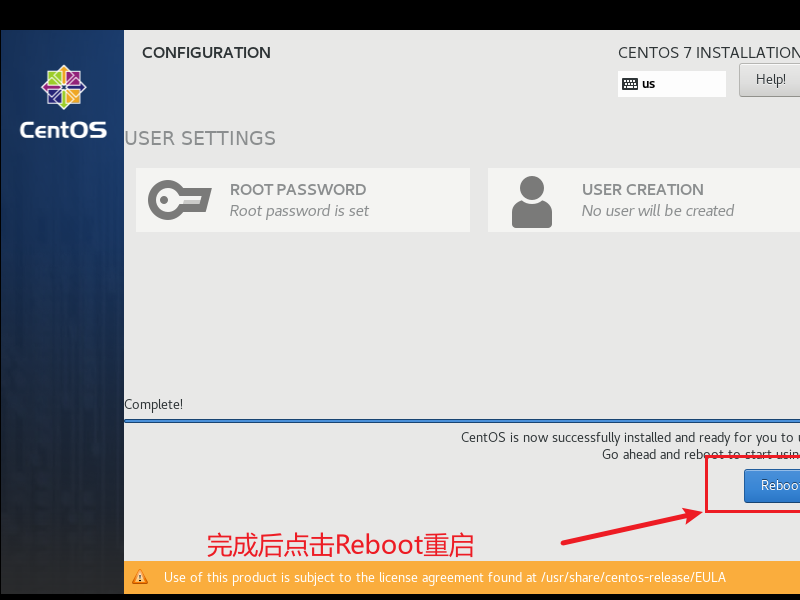
11.登录
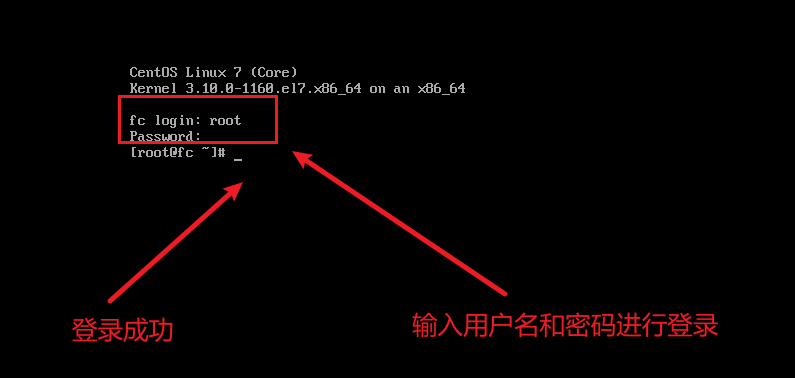
查看IP
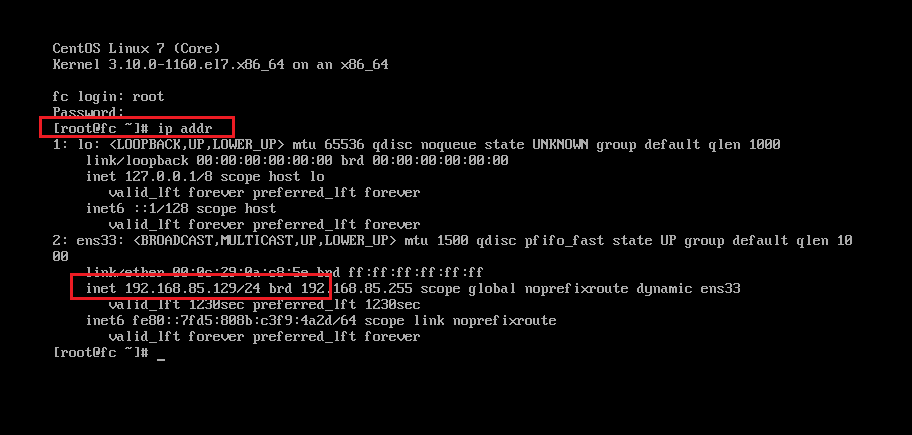
至此,成功创建!!!
总结
安装 CentOS 虚拟机的核心步骤为:
- 下载合适的镜像文件(推荐国内镜像站提升速度)
- 通过 VMware 创建虚拟机并配置硬件参数(重点关注网络模式和磁盘选择
- 启动虚拟机后完成时区、分区、网络等初始化设置
以上就是虚拟机配置CentOS7全流程(超详细)的详细内容,更多相关资料请阅读主机测评网其它文章!
本文由主机测评网发布,不代表主机测评网立场,转载联系作者并注明出处:https://zhujiwo.jb51.net/centos/8671.html

